MFC-L6900DW(T)
Preguntas frecuentes y Solución de problemas |
Restringir las funciones disponibles y el número de impresiones de su máquina Brother
Usted puede utilizar el Bloqueo Seguro de Funciones para restringir las funciones disponibles y el número de impresiones.
NOTA: Las ilustraciones mostradas a continuación tienen el propósito de representar un producto y podrían ser diferentes de su máquina Brother.
> ¿Qué es el Bloqueo Seguro de Funciones?
> Cómo configurar el Bloqueo Seguro de Funciones (para el Administrador)
> Cómo utilizar la máquina (para los usuarios)
¿Qué es el Bloqueo Seguro de Funciones?
El Bloqueo Seguro de Funciones es una función para restringir las funciones disponibles y el número de impresiones. Los usuarios necesitan una autenticación para utilizar la máquina y solo pueden utilizar ciertas funciones permitidas. Usted también puede reducir costos evitando imprimir innecesariamente.
Funciones disponibles (*)
- Impresión
- Copiado
- Escaneo
- Fax TX (Envío de fax)
- Fax RX (Recepción de fax) (Impresión restringida de faxes recibidos para usuarios específicos)
- Impresión directa a USB
- Escaneo a USB (Escaneo directo a USB)
- Web Connect (Subir y Descargar)
- Restringir el número de impresiones
- Impresión a color
(*) Usted puede confirmar las funciones disponibles de su máquina Brother al abrir el menú Funciones restringidas ("Restricted functions") que aparece cuando se activa el Bloqueo Seguro de Funciones ("Secure Function Lock") en la Administración basada en la Web ("Web Based Management").
Método de autenticación
- Ingresar contraseña
- Autenticación con tarjeta por medio del Lector de NFC (Comunicación de Campo Cercana (NFC, por su sigla en inglés))
La máquina Brother pasa al Modo Público cuando el Bloqueo Seguro de Funciones está encendido. Cualquiera puede usar máquinas sin autenticación alguna en el Modo Público. Por lo tanto, le recomendamos restringir las funciones estrictamente para evitar el acceso no autorizado. Aparte del Modo Público, usted necesita crear un nuevo modo (grupo). Por ejemplo, cree grupos tales como Administrador ("Manager"), Personal regular ("Regular Staff") o Personal de medio tiempo ("Part-Time Staff") y configure las funciones que desea restringir para cada grupo. Las funciones disponibles para cada usuario varían dependiendo de los grupos a los cuales pertenezca. Los usuarios pueden utilizar las funciones al iniciar sesión en sus grupos con una contraseña o la autenticación con tarjeta.
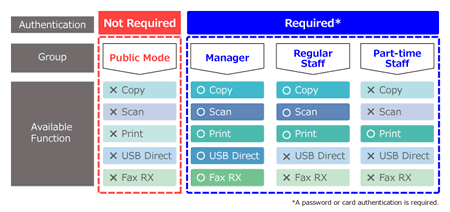
Cómo configurar el Bloqueo Seguro de Funciones (para el Administrador)
Siga los pasos a continuación para configurar el Bloqueo Seguro de Funciones con la Administración basada en la Web. (Las pantallas y los puntos a configurar pueden variar dependiendo de su máquina Brother y del sistema operativo).
- Configurar una contraseña de Administrador.
- Configurar el Bloqueo Seguro de Funciones.
- Configurar la restricción de funciones para el Modo Público y para cada grupo.
- Configurar la frecuencia de reinicio del contador de páginas.
- Configurar los usuarios que pertenecen a cada grupo.
1. Configurar una contraseña de Administrador
Le recomendamos configurar una contraseña de Administrador para evitar el acceso no autorizado a la máquina. Después que la cuenta y la contraseña del Administrador han sido configurados, el acceso del usuario está restringido solo para permitir cambios a las configuraciones en el área de la pestaña General.
-
Ingrese a la Administración basada en la Web.
> Haga clic aquí para ver cómo ingresar a la Administración basada en la Web. -
Si usted configuró anteriormente su propia contraseña, proceda al PASO 2.
Si usted no ha configurado anteriormente su propia contraseña, cambie la contraseña de acceso predeterminada.
> Haga clic aquí para ver cómo cambiar la contraseña.
2. Configurar el Bloqueo Seguro de Funciones
-
Haga clic en la pestaña Administrador. Haga clic en la Función de Restricción de Usuario ("User Restriction Function") en la barra de navegación izquierda.
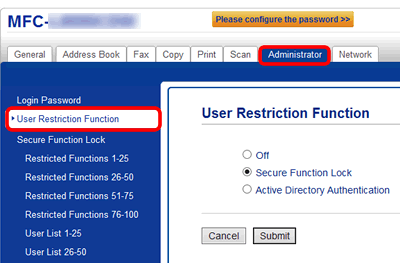
-
Elija el Bloqueo Seguro de Funciones ("Secure Function Lock") y haga clic en Enviar ("Submit").
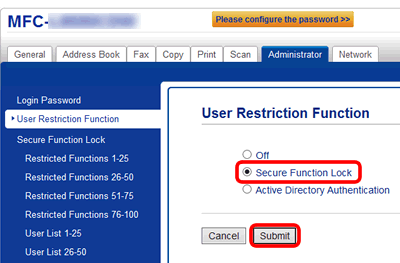
3. Configurar la restricción de funciones para el Modo Público y para cada grupo
-
Haga clic en la pestaña Administrador. Haga clic en el menú Funciones restringidas ("Restricted Functions") en la barra de navegación izquierda.
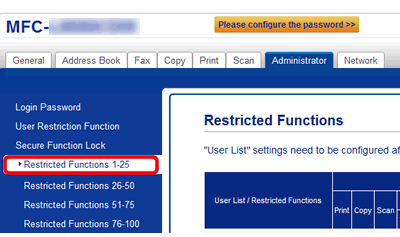
-
Configure las funciones restringidas para el Modo Público en la fila Modo Público. Marque la casilla para permitir o quite la marca de selección para restringir la función listada. Ya que todos los usuarios pueden utilizar la máquina sin una contraseña en el Modo Público, le recomendamos restringir todas las funciones en el Modo Público.
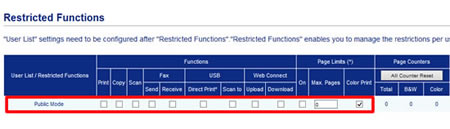
-
Cree otros grupos bajo la Lista de usuarios.
Por ejemplo, cree grupos tales como Personal regular, Personal de medio tiempo y Administrador, marque la casilla para permitir o quite la marca de selección para restringir la función listada para cada grupo. Si usted desea limitar el número de impresiones, seleccione la casilla Encendido en la sección Límites de página e ingrese el número de impresiones en la columna Máximo de páginas.
Haga clic en Enviar después de configurar las funciones que necesita.
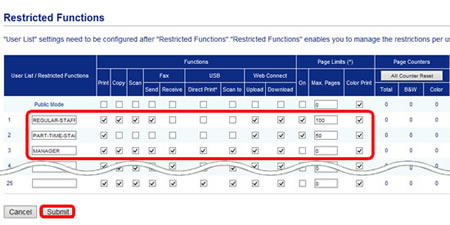
- Usted puede registrar hasta 14 caracteres alfanuméricos como un nombre de grupo.
- Usted no puede registrarse con el mismo nombre.
-
Siga los pasos que apliquen según su caso.
Si seleccionó la casilla Encendido en Límites de página, proceda al Paso 4. Configurar el reinicio automático del contador.
Si no lo está, proceda al Paso 5. Configurar los usuarios que pertenecen a cada grupo.
4. Configurar la frecuencia de reinicio del contador de páginas
Si usted configura el número de impresiones en el Paso 3, siga los pasos a continuación para configurar la frecuencia para reiniciar el contador de páginas.
-
Haga clic en el menú Reinicio automático del contador ("Counter Auto Reset") en la barra de navegación izquierda.
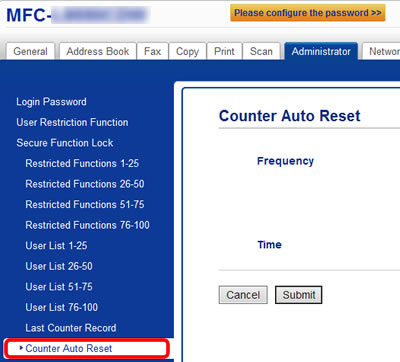
Si no puede encontrar el Reinicio automático del contador, usted debe reiniciar manualmente los Contadores de páginas ("Page Counters"). Proceda a Funciones restringidas XX-XX ("Restricted functions XX-XX") en la barra del menú a la izquierda y haga clic en Reiniciar todos los contadores ("All Counter Reset").
-
Configure la Frecuencia ("Frequency") y haga clic en Enviar.
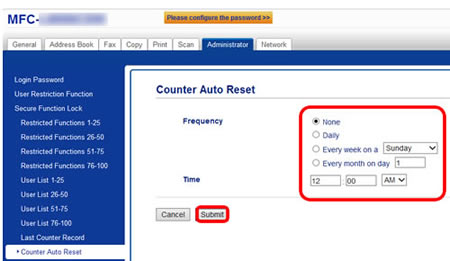
- Configure correctamente la fecha y la hora de la máquina con antelación.
- Para reiniciar manualmente los Contadores de páginas, vaya a Funciones restringidas XX-XX en la barra izquierda del menú y haga clic en Reiniciar todos los contadores.
- Usted puede revisar el número de impresiones previas en Último registro del contador ("Last Counter Record") en la barra izquierda del menú.
5. Configurar los usuarios que pertenecen a cada grupo
-
Haga clic en Lista de usuario XX-XX ("User List XX-XX").
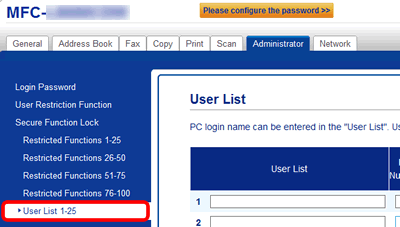
-
Registre cada usuario.
-
Lista de usuario:
Ingrese el nombre del usuario. Para restringir la impresión desde una computadora, ingrese el nombre de acceso de la computadora. -
Número de PIN:
Ingrese un número de cuatro dígitos. -
Lista de usuario o Funciones restringidas:
Seleccione un grupo que haya creado en el Paso 3. -
Dirección de correo electrónico (Solo disponible para ciertos modelos):
Ingrese la dirección de correo electrónico del usuario si desea utilizar la función Escanear a mi correo electrónico.
Si esta opción no está disponible, actualice el "firmware" de su máquina.
>Haga clic aquí para descargar la Herramienta de Actualización del "Firmware" y ver más información en la sección de Descargas. -
Tarjeta de identificación (Identificador de NFC) (Solo disponible para ciertos modelos):
Ingrese una tarjeta de identificación si desea cambiar usuarios por medio de la tarjeta IC. Además, puede registrar la tarjeta de identificación tocando la máquina con la tarjeta IC. Si usted registra la tarjeta de identificación tocando la máquina, deje esta columna en blanco.

-
Lista de usuario:
- La configuración ha terminado.
Cómo utilizar la máquina (para los usuarios)
La máquina Brother pasa al Modo Público cuando el Bloqueo Seguro de Funciones está encendido. Para utilizar las funciones restringidas, usted necesita cambiar los usuarios con una contraseña o tarjeta de autenticación.
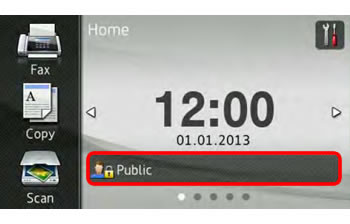
Seleccione cualquiera de las dos maneras a continuación para cambiar a un usuario individual.
> Ingresar una contraseña
> Utilizar la tarjeta IC que ha registrado (solo para modelos disponibles)
Si el Bloqueo Seguro de Funciones está encendido, todos los menús en ![]() (Configuración) se bloquean y usted no puede cambiar ninguna configuración aún después que cambie a un usuario individual.
(Configuración) se bloquean y usted no puede cambiar ninguna configuración aún después que cambie a un usuario individual.
Apague el Bloqueo Seguro de Funciones si usted necesita cambiar las configuraciones.
Ingresar una contraseña
-
Presione
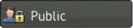 o
o 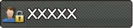 en la pantalla táctil de su máquina.
en la pantalla táctil de su máquina.
(Donde XXXXX es el nombre del usuario). - Presione Cambiar usuario ("Change User").
- Seleccione su nombre de usuario.
-
Ingrese la contraseña de usuario de cuatro dígitos y presione OK. Asegúrese que el nombre de usuario que ha seleccionado sea mostrado en la pantalla táctil.
-
Para cambiar al modo público, presione
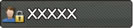 e Ir a Público.
e Ir a Público. - Después que un usuario restringido ha terminado de utilizar la máquina, esta volverá al Modo Público después de un minuto.
-
Para cambiar al modo público, presione
Utilizar la tarjeta IC que ha registrado (solo modelos disponibles)
-
Presione
 (Inicio) para regresar a la pantalla Preparado.
(Inicio) para regresar a la pantalla Preparado. -
Toque
 (Lector de NFC) con la tarjeta.
(Lector de NFC) con la tarjeta.
- Usted puede iniciar sesión tocando el Lector de NFC con la tarjeta aún si la máquina está en el Modo Público o si otro usuario ha iniciado sesión.
- El Lector de NFC podría no ser capaz de detectar cuando la tarjeta está en un estuche o cubierta. Retire siempre la tarjeta del estuche o cubierta cuando toque el Lector de NFC con la tarjeta.
